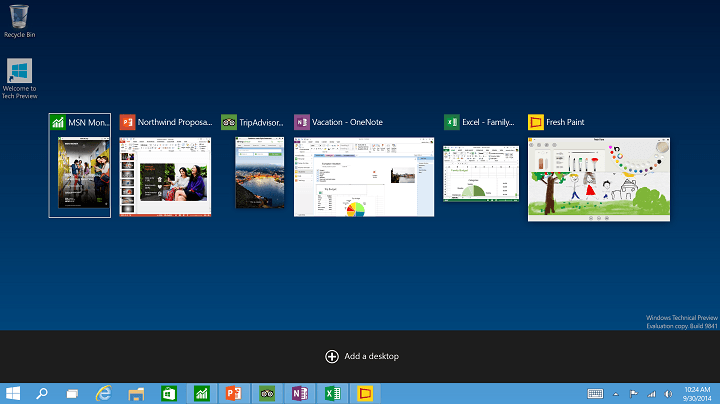
Diese Software hält Ihre Treiber am Laufen und schützt Sie so vor gängigen Computerfehlern und Hardwarefehlern. Überprüfen Sie jetzt alle Ihre Treiber in 3 einfachen Schritten:
- DriverFix herunterladen (verifizierte Download-Datei).
- Klicken Scan starten um alle problematischen Treiber zu finden.
- Klicken Treiber aktualisieren um neue Versionen zu erhalten und Systemstörungen zu vermeiden.
- DriverFix wurde heruntergeladen von 0 Leser in diesem Monat.
Verknüpfungen sind ein wesentlicher Bestandteil von Windows, und eine der bekanntesten Verknüpfungen ist wahrscheinlich Alt + Tab. Diese Verknüpfung ist seit Jahrzehnten in Windows und hat sich in Windows 10 ein wenig geändert, also mal sehen, wie Alt + Tab hat sich in Windows 10 geändert.
Die Tastenkombination Alt + Tab wurde vor langer Zeit eingeführt und im Laufe der Jahre leicht geändert. Obwohl die Kernfunktionalität der Verknüpfung gleich geblieben ist, wurde sie in Windows Vista in Windows Flip umbenannt, aber der Name holte nicht wirklich auf und geriet bald in Vergessenheit. Die Funktionsweise der Verknüpfung wurde nicht geändert, und indem Sie Alt gedrückt halten und auf die Tab-Taste tippen, können Sie problemlos zwischen geöffneten Anwendungen wechseln. Wenn Sie die gewünschte Anwendung gefunden haben, lassen Sie einfach die Tasten los und Sie wechseln zu ihr.
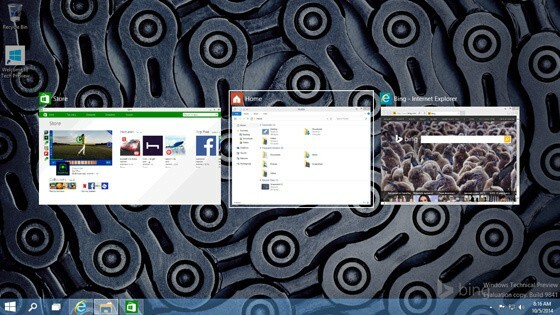
Wir müssen auch erwähnen, dass Windows Vista eine neue Tastenkombination hinzugefügt hat, Windows Key + Tab, die alle Ihre Aktiven beanspruchte Anwendungen und richten Sie sie hintereinander aus, und Sie können weiterhin auf die Tab-Taste tippen, um zwischen Öffnen zu wechseln Anwendungen. Als es veröffentlicht wurde, sah dieses Feature beeindruckend aus, und obwohl es in Windows 7 vorhanden war, entschied Microsoft, es aus Windows 8 zu entfernen. In Windows 8 hatte die Windows-Taste + Tab-Verknüpfung unterschiedliche Funktionen und es war verwirrend zu verwenden, daher beschloss Microsoft, dies mit Windows 10 zu beheben.
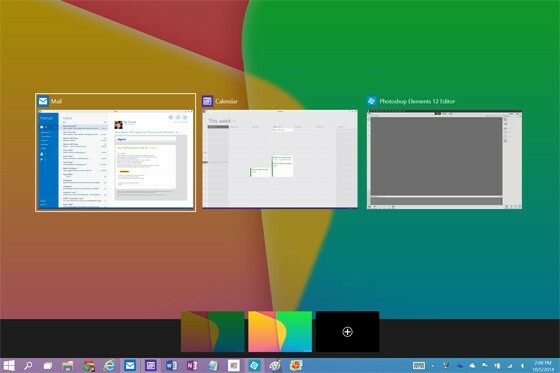
In Windows 10 funktioniert die Tastenkombination Alt + Tab wie zuvor, aber Sie erhalten viel größere Miniaturansichten, damit Sie besser sehen können, zu welcher Anwendung Sie wechseln. Was die Windows-Taste + Tab betrifft, bringt diese Verknüpfung auch alle geöffneten Anwendungen, ermöglicht es Ihnen jedoch gleichzeitig, zu einem anderen Desktop zu wechseln oder einen neuen Desktop in Windows 10 zu erstellen. Eine großartige Sache an dieser Verknüpfung ist, dass Sie die Tasten nicht gedrückt halten müssen, es reicht aus, sie nur einmal zu drücken, und Sie erhalten Zugriff auf virtuelle Desktops und geöffnete Apps.


